Jak przekonwertować modele VRM z 0.0 na 1.0 dla Desktop Mate
Konwersja modeli VRM z wersji 0.0 do 1.0 jest niezbędna dla kompatybilności z nowszymi modami w Desktop Mate, w tym popularnymi Niestandardowy mod ładowania awatarów. Ten przewodnik przeprowadzi Cię przez każdy krok, zapewniając, że Twoje modele będą gotowe do płynnego użycia.
Spis treści
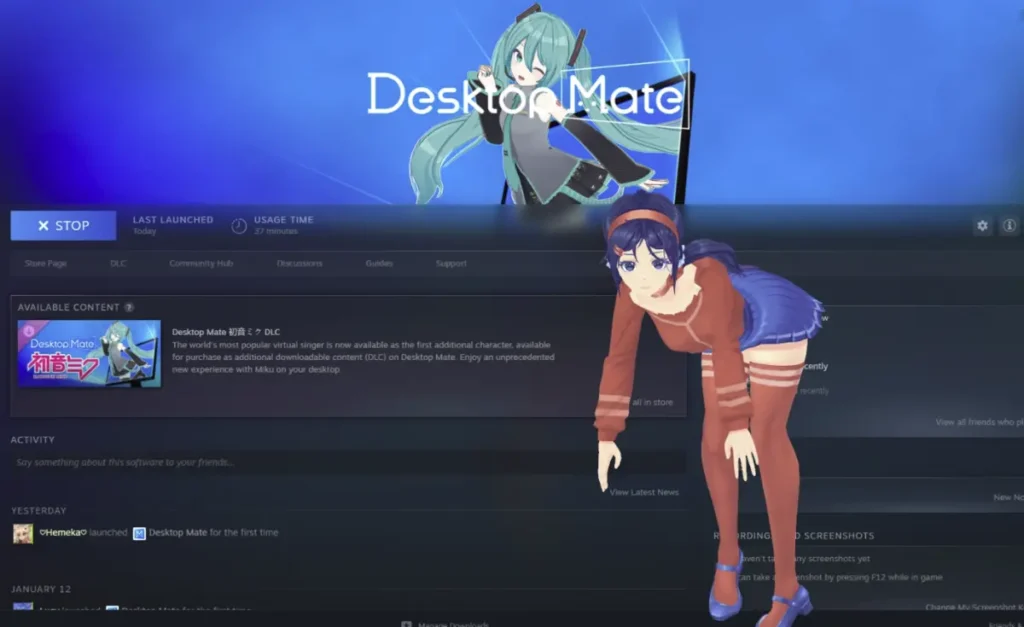
Dlaczego warto konwertować modele VRM do wersji 1.0?
Podczas gdy modele VRM w wersji 0.0 były szeroko stosowane, nie są one w pełni obsługiwane przez nowsze mody, takie jak Niestandardowy program ładujący awatary. Próba załadowania modelu VRM 0.0 może spowodować błędy. Konwersja do VRM 1.0 zapewnia:
- Ulepszona kompatybilność: W pełni obsługiwane przez najnowsze wersje modów.
- Ulepszone funkcje: Dostęp do zaawansowanego riggingu i animacji w Desktop Mate.
- Stabilna wydajność: Mniej błędów i płynniejsze ładowanie modelu.
Przewodnik krok po kroku dotyczący konwersji modeli VRM
Krok 1: Pobranie niezbędnych narzędzi
- Niestandardowy mod ładowania awatarów
- Pobierz z witryny Przewodnik po ładowaniu niestandardowych awatarów.
- UniVRM
- Pobierz najnowszą wersję ze strony Repozytorium UniVRM GitHub.
Zapisz te pliki w miejscu, w którym będą łatwo dostępne później.
Krok 2: Znajdź zaufane modele VRM
Najlepszym miejscem do znalezienia wysokiej jakości modeli VRM jest VRoid Hub (hub.vroid.com).
- Przeglądaj różne postacie, aby znaleźć modele kompatybilne z Desktop Mate.
- Pobierz modele w formacie VRM w celu łatwej konwersji.

Krok 3: Konfiguracja Unity
Unity jest wymagane do konwersji modeli VRM. Wykonaj poniższe kroki, aby poprawnie ją zainstalować i skonfigurować:
- Instalacja Unity Hub
- Pobierz Unity Hub z unity.com.
- Utwórz konto i zakończ proces konfiguracji.
- Instalacja edytora Unity
- W aplikacji Unity Hub przejdź do Instalacje i kliknij Edytor instalacji.
- Wybierz Unity 2022.3 LTS (np. 2022.3.22f1) i zainstalować go.
- Utwórz nowy projekt
- Przejdź do Projekty i utwórz nowy projekt.
- Wybierz 3D (wbudowany potok) i upewnij się, że wersja edytora to 2022.3.x.
Krok 4: Skonfiguruj UniVRM i zaimportuj swój model
- Import pakietu UniVRM
- Przeciągnij UniVRM
.unitypackagedo Aktywa w dolnej części edytora Unity. - Poczekaj na całkowite zaimportowanie pakietu.
- Przeciągnij UniVRM
- Importowanie modelu VRM
- Przeciągnij swój model VRM do Aktywa zakładka.
- Poczekaj na zakończenie procesu importowania.
- Eksport jako VRM 1.0
- Przeciągnij model do aplikacji Unity Hierarchia.
- W górnym menu kliknij VRM1 > Export VRM 1.0.
- Zachowaj ustawienia domyślne i kliknij Eksport.
- Zapisz nowy model VRM 1.0 w bezpiecznym miejscu.
Krok 5: Załaduj model VRM do Desktop Mate
- Otwórz Desktop Mate za pomocą aplikacji Niestandardowy mod ładowania awatarów zainstalowany.
- Prasa F4 aby otworzyć okno dialogowe pliku.
- Wybierz nowo wyeksportowany plik VRM 1.0.
- Model zostanie załadowany i wyświetlony w aplikacji Desktop Mate po krótkim zawieszeniu.
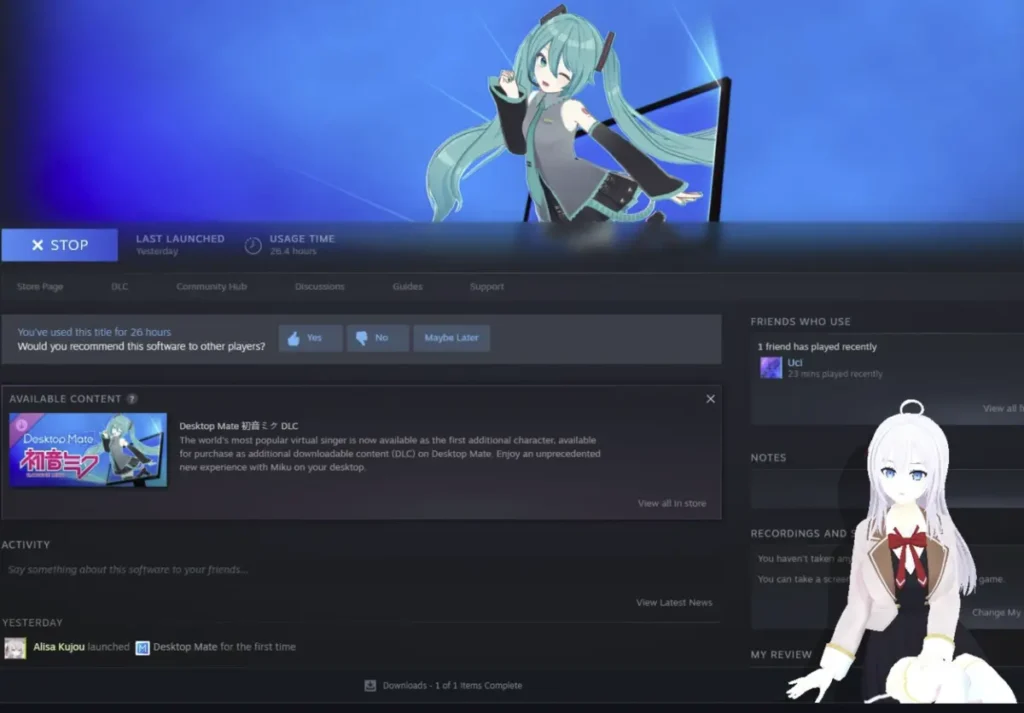
Wynik końcowy
Po załadowaniu, niestandardowy model VRM 1.0 będzie w pełni interaktywny w Desktop Mate. Niezależnie od tego, czy jest to stylizowana postać, czy szczegółowy awatar, proces konwersji zapewnia płynne działanie i kompatybilność.
Dodatkowe wskazówki dotyczące niestandardowych modeli VRM Desktop Mate
- Tworzenie kopii zapasowych modeli
- Zawsze zachowuj kopię zapasową oryginalnych plików VRM 0.0 na wypadek konieczności ponownej konwersji.
- Testowanie różnych modeli
- Przeglądaj VRoid Hub dla różnych modeli, aby znaleźć te najlepiej dopasowane do Twoich preferencji.
- Poznaj narzędzia do modowania
- Użyj narzędzi takich jak Blender i MelonLoader do dodatkowej personalizacji.
- Bądź na bieżąco
- Regularnie sprawdzaj aktualizacje UniVRM i Custom Avatar Loader Mod.
Najczęściej zadawane pytania dotyczące niestandardowych modeli VRM Desktop Mate
- Po co konwertować VRM 0.0 na 1.0?
Modele VRM 1.0 oferują lepszą kompatybilność i stabilność z modami takimi jak Custom Avatar Loader. - Czy mogę używać wersji Unity innych niż 2022.3?
Zaleca się korzystanie z wersji 2022.3 LTS w celu zapewnienia kompatybilności z UniVRM. - Gdzie mogę znaleźć modele VRM?
VRoid Hub to najlepsza platforma dla wysokiej jakości i zaufanych modeli VRM. - Czy muszę modyfikować ustawienia eksportu w Unity?
Nie, podczas eksportowania do VRM 1.0 należy zachować ustawienia domyślne. - Co powinienem zrobić, jeśli mój model nie zostanie załadowany?
Upewnij się, że model został przekonwertowany na VRM 1.0 i sprawdź błędy w instalacji moda.
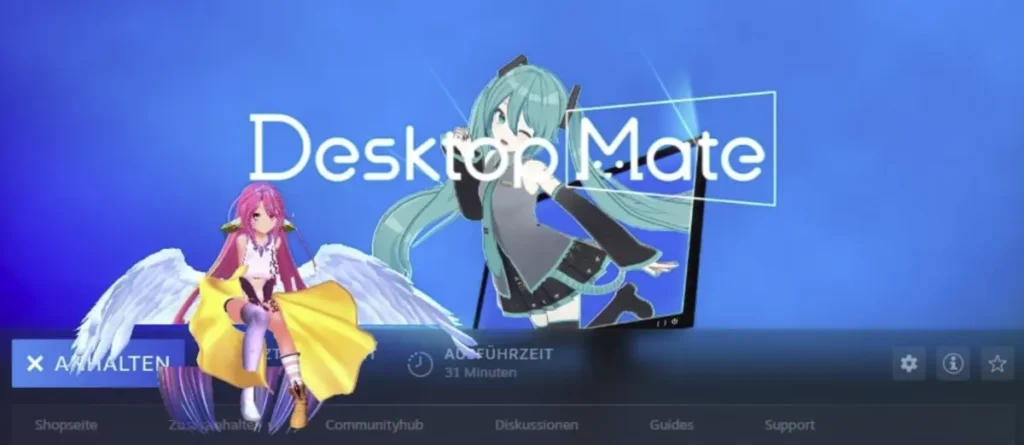
Modele Desktop Mate Custom VRM z koncentratorem VRoid
Konwersja modeli VRM z wersji 0.0 do 1.0 to prosty proces, który otwiera nowe możliwości dostosowywania w Desktop Mate. Postępując zgodnie z tym przewodnikiem, możesz łatwo przygotować swoje ulubione modele do płynnego działania. Odwiedź platformy takie jak VRoid Hub lub użyć narzędzi takich jak Blender aby powiększyć swoją kolekcję. Zacznij już dziś i wzbogać swój pulpit o unikalne awatary VRM!




Dodaj komentarz